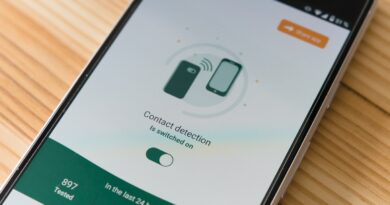Bildschirmzeit auf Android verwalten: einfache Anleitung
Zuletzt aktualisiert am 19. Mai 2023 von Marina Meier
Die Überwachung Ihrer Bildschirmzeit ist eine gute Möglichkeit, um Ihre Smartphone-Gewohnheiten zu verbessern. Nachdem Sie beispielsweise die Anzahl der Benachrichtigungen reduziert haben, können Sie Ihre Bildschirmnutzung überprüfen, um festzustellen, ob Sie tatsächlich weniger Zeit mit Ihrem Telefon verbringen.
Dieser Leitfaden zeigt Ihnen, wie Sie Ihre Bildschirmzeit auf Ihrem Android-Telefon überprüfen und verwalten können. Für diesen Leitfaden haben wir ein Android-Gerät mit Android 13 verwendet. Wenn Sie eine frühere Version von Android verwenden, sollten Sie den meisten dieser Schritte dennoch folgen können. Allerdings können alle besten Android-Telefone den gesamten Leitfaden befolgen.
So überprüfen Sie Ihre Bildschirmzeit auf Android
Das Überprüfen Ihrer Bildschirmzeit ist einfach, solange Ihr Android-Telefon die Funktion Digital Wellbeing hat.
- Öffnen Sie die Einstellungen-App.
- Scrollen Sie nach unten und tippen Sie auf “Digital Wellbeing und Kindersicherung”.
Das Digital Wellbeing-Kreisdiagramm zeigt Ihnen Ihre gesamte Bildschirmzeit für alle Apps. Für eine detailliertere Aufschlüsselung Ihrer Bildschirmzeit pro App tippen Sie auf das Diagramm, um auf das Bildschirmzeit-Dashboard zuzugreifen. Von hier aus können Sie auf eine App tippen, um weitere Einblicke in Ihre Telefonnutzungsgewohnheiten zu erhalten.
So fügen Sie Ihrem Startbildschirm ein Bildschirmzeit-Widget hinzu
Sie können ein Bildschirmzeit-Widget auf den Startbildschirm Ihres Android-Telefons hinzufügen, um Ihre Bildschirmzeit auf einen Blick zu überprüfen. Das Widget ist auf Geräten mit Android 9 oder höher verfügbar.
- Halten Sie einen leeren Bereich auf dem Startbildschirm Ihres Telefons gedrückt.
- Tippen Sie auf “Widgets”.
- Scrollen Sie nach unten und tippen und halten Sie das Digital Wellbeing-Widget.
- Ziehen Sie das Widget auf einen leeren Bereich auf Ihrem Startbildschirm.
So fügen Sie das Digital Wellbeing-Symbol zu Ihrem App-Drawer hinzu
Es ist nicht notwendig, ins Einstellungsmenü zu wechseln oder das Widget zu verwenden, um auf die Bildschirmzeit in Digital Wellbeing zuzugreifen. Die App kann im App-Drawer angezeigt werden, wenn Sie es bevorzugen, sie auf diese Weise zu öffnen. Sie müssen jedoch zuerst die entsprechende Option aktivieren.
- Öffnen Sie die Einstellungen-App.
- Scrollen Sie nach unten und tippen Sie auf “Digital Wellbeing und Kindersicherung”.
- Scrollen Sie nach unten und aktivieren Sie die Option “Symbol in der App-Liste anzeigen”.
Was zeigt Ihre Digital Wellbeing-Bildschirmzeit an?
Das Digital Wellbeing-Dashboard zeigt Ihnen eine Übersicht Ihrer Bildschirmzeit, einschließlich der Zeit, die Sie täglich auf Ihr Telefon schauen, und der Zeit, die Sie mit verschiedenen Apps verbringen. Dies ist eine großartige Möglichkeit, Einblicke in Ihre Telefonnutzungsgewohnheiten zu erhalten, wie z.B. wie lange Sie es verwenden, um Arbeit zu erledigen, und wie lange Sie soziale Medien oder Spiele nutzen.
Die Bildschirmzeit von Digital Wellbeing hilft Ihnen dabei, die Nutzung Ihres Smartphones in Perspektive zu setzen. Berufstätige, die ihre Telefone verwenden, um E-Mails, Slack-Nachrichten und mehr zu überprüfen, haben durchschnittlich eine Bildschirmzeit von etwa drei bis vier Stunden. Alles, was darüber hinausgeht, sollte eher die Ausnahme als die Regel sein.
Die Funktion Bildschirmzeit von Digital Wellbeing ist für Android-Telefone und -Tablets verfügbar. Wenn Ihr Kind ein Android-Tablet zum Lernen verwendet, können Sie die Bildschirmzeit verwenden, um einen Überblick über die Nutzung des Geräts zu erhalten.
Verschiedene Digital Wellbeing-Tools können zu einem gesunden Gleichgewicht zwischen Arbeit und Privatleben beitragen. Um dies zu erreichen, sollten Sie Digital Wellbeing auf Ihrem Android-Telefon einrichten.
So richten Sie App-Timer ein, um Ihre Bildschirmzeit zu begrenzen
Sie können die Nutzung bestimmter Apps einschränken, indem Sie App-Timer in Digital Wellbeing einrichten. Verwenden Sie diese Funktion, um die maximale Nutzungsdauer einer App pro Tag festzulegen. Sobald dieses Kontingent erschöpft ist, ist die App aus Gründen Ihres Wohlbefindens nicht mehr zugänglich.
- Öffnen Sie die Einstellungen-App.
- Wählen Sie “Digital Wellbeing und Kindersicherung”.
- Tippen Sie auf das Digital Wellbeing-Kreisdiagramm.
- Tippen Sie neben dem App-Namen, für den Sie eine Nutzungsbeschränkung festlegen möchten, auf das Sanduhr-Symbol.
- Legen Sie die maximale Zeit fest, die Sie täglich für diese App verwenden möchten. Der Timer wird täglich um Mitternacht zurückgesetzt.
Wenn das Zeitlimit einer App erschöpft ist, wird ihr Symbol ausgegraut. Beim Start der App wird eine Meldung angezeigt, dass der Timer abgelaufen ist und die App erst ab morgen verwendet werden kann. Es ist möglich, App-Timer für mehrere Apps einzurichten.
Die Umsetzung der Bildschirmzeit von Digital Wellbeing auf Android ist im Vergleich zu iOS stark eingeschränkt. Auf iPhones können Sie unterschiedliche Zeitlimits für verschiedene Tage festlegen, was auf Android nicht möglich ist. Ebenso können Sie auf Android keine zusätzlichen fünf Minuten Nutzungsdauer für eine App anfordern, wenn das tägliche Kontingent erschöpft ist. App-Timer bieten eine großartige Möglichkeit, die Aktivitäten Ihres Kindes in nicht-pädagogischen Apps einzuschränken.
So richten Sie den Fokusmodus ein, um Ablenkungen von anderen Apps zu vermeiden
Richten Sie den Fokusmodus ein, wenn Sie häufig von Benachrichtigungen aus sozialen Medien abgelenkt werden, während Sie E-Mails überprüfen, Slack-Nachrichten senden oder andere Aktivitäten durchführen. Unterbrechen Sie beispielsweise Benachrichtigungen von Facebook, Instagram und Gmail bis nach den Arbeitsstunden. Richten Sie einen Fokusmodus für solche Fälle ein.
- Öffnen Sie die Einstellungen-App.
- Scrollen Sie nach unten und tippen Sie auf “Digital Wellbeing und Kindersicherung”.
- Scrollen Sie nach unten und tippen Sie auf “Fokusmodus”.
- Wählen Sie die ablenkenden Apps aus, die Sie blockieren möchten.
- Tippen Sie auf “Zeitplan festlegen”.
- Wählen Sie die Zeit und die Tage aus, an denen der Fokusmodus automatisch aktiviert werden soll.
- Tippen Sie auf “Festlegen”, um zu bestätigen.
Der Fokusmodus wird automatisch gemäß dem festgelegten Zeitplan aktiviert und blockiert Benachrichtigungen von ausgewählten Apps.
So richten Sie den Schlafenszeitmodus ein
Der Schlafenszeitmodus ist ein weiterer nützlicher Teil des Digital Wellbeing-Pakets von Google. Dieser Modus wird aktiviert, wenn Sie schlafen gehen. Er ändert automatisch mehrere Systemeinstellungen, um sicherzustellen, dass Ihr Schlaf nicht beeinträchtigt wird.
Dazu gehört das Aktivieren des Nicht-stören-Modus zum Blockieren von Benachrichtigungen, das Umstellen des Displays auf Graustufen zur Reduzierung der Belastung für Ihre Augen und das Absenken der Bildschirmhelligkeit. Die Pixel 7-Serie bietet auch die Erkennung von Schnarchen und Husten im Schlafenszeitmodus.
- Öffnen Sie die Einstellungen-App.
- Scrollen Sie nach unten und tippen Sie auf “Digital Wellbeing und Kindersicherung”.
- Tippen Sie unter “Möglichkeiten zum Abschalten” auf “Schlafenszeitmodus”.
- Stellen Sie sicher, dass der Schalter für “Nicht stören im Schlafenszeitmodus” aktiviert ist.
- Tippen Sie auf “Weiter”.
- Legen Sie einen Zeitplan fest, zu dem der Schlafenszeitmodus automatisch aktiviert werden soll. Alternativ können Sie den Schlafenszeitmodus aktivieren, wenn Ihr Telefon nach 21:00 Uhr aufgeladen wird.
- Erlauben Sie dem Schlafenszeitmodus den Zugriff auf Ihre tägliche App-Nutzung, Bewegungs- und Lichterkennung sowie Zeitzone-Historie.
- Wenn Sie die Schnarch- und Hustenerkennung auf Ihrem Pixel 7 verwenden möchten, gewähren Sie ihr Zugriff auf das Mikrofon Ihres Telefons.
Nachdem Sie den Schlafenszeitmodus einige Wochen lang eingerichtet und verwendet haben, erhalten Sie einen Überblick über Ihre Bildschirmzeit sowie Informationen über Schnarchen und Husten.
Nehmen Sie Ihre Bildschirmzeit mit Androids nützlichen Tools in die Hand
Die Verwaltung Ihrer Bildschirmzeit ist eine großartige Möglichkeit, Ihre digitale Gesundheit zu verbessern, da Sie die Auswirkungen der Deaktivierung von Benachrichtigungen, der Aktivierung des Fokusmodus und anderer Funktionen von Digital Wellbeing sehen können. Wenn Sie jedoch Ihr Telefon verwenden, möchten Sie so effizient wie möglich sein.